Adobe illustrator,常被称为“AI”,作为一款非常好的矢量图形处理工具,该软件主要应用于印刷出版、海报书籍排版、专业插画、多媒体图像处理和互联网页面的制作等。小伙伴们知道如何用Ai将文本转换为轮廓吗?不知道的小伙伴可以跟着下面这篇文章动手试试哦。
如何在Illustrator中将文本转换为轮廓
步骤1、 这是在 Illustrator 中将文本转换为形状的方法.首先,创建一个新文档.您可以使用任意大小.
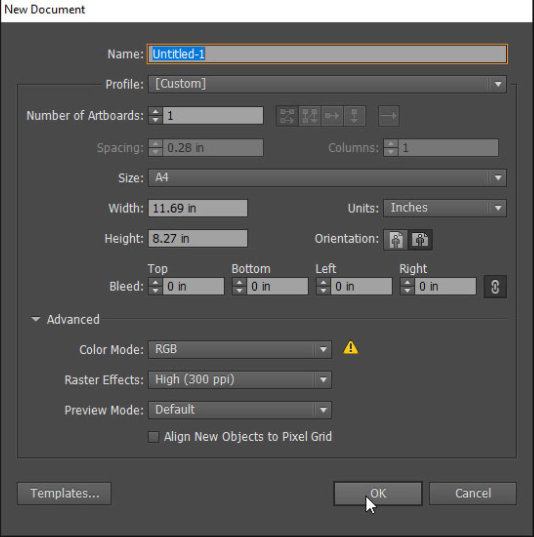
第2步、 使用文字工具( T )添加文本.调整其大小和位置,然后选择漂亮的字体.

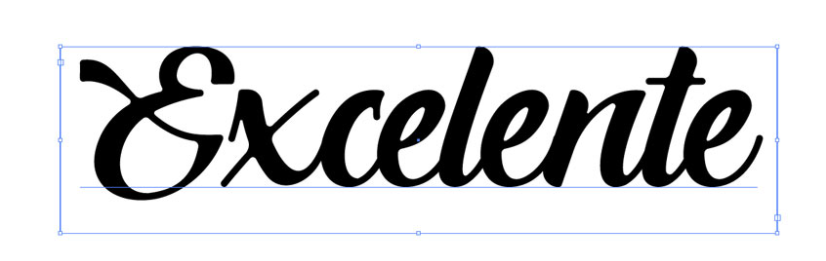
第3步、 如果要使文本更有趣,请转到 “文字” > “字形”,然后将某些字母替换为其变体.
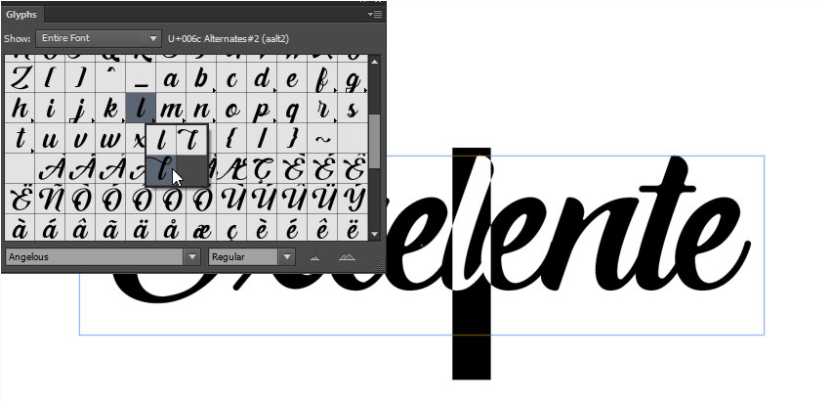
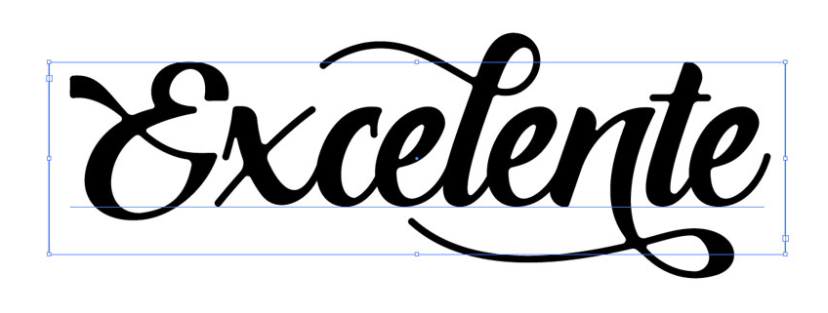
第4步、 确保已完成对文本的所有操作 - 将文本转换为路径后,将无法对其进行编辑.以防万一以后改变主意,最好先复制文本,然后再将其转换为轮廓.打开“图层”面板,打开其菜单,然后选择“复制图层”.隐藏原件.
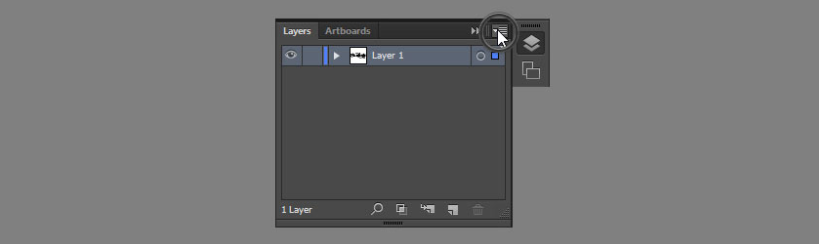

第5步、 现在,我将向您展示如何在 Illustrator 中矢量化文本.选择文本,然后转到类型 > 创建轮廓.
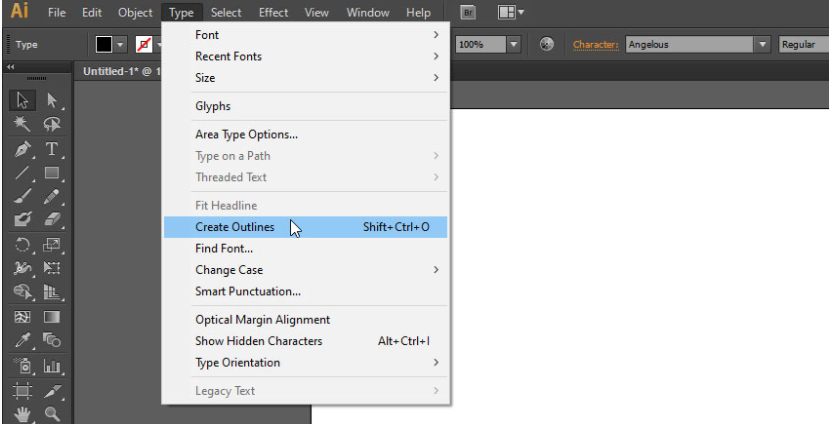
第6步、 在许多情况下,这将为您提供所需的结果,但是有时您还需要一步.您能看到这些路径如何相互交叉吗?让我们删除它们.转到窗口 > 探路者,选择轮廓,然后选择统一.这将使文本看起来更加统一.
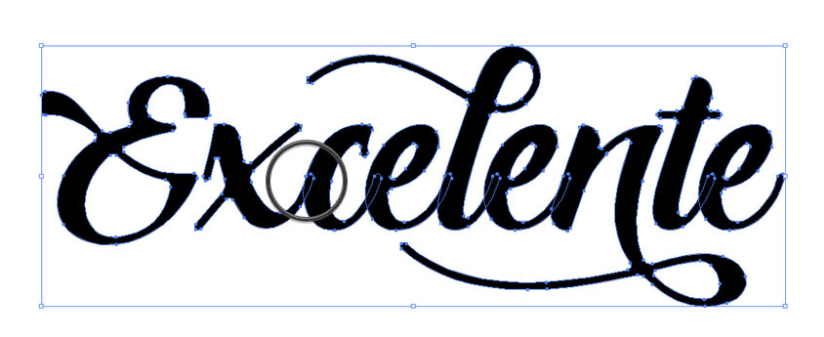

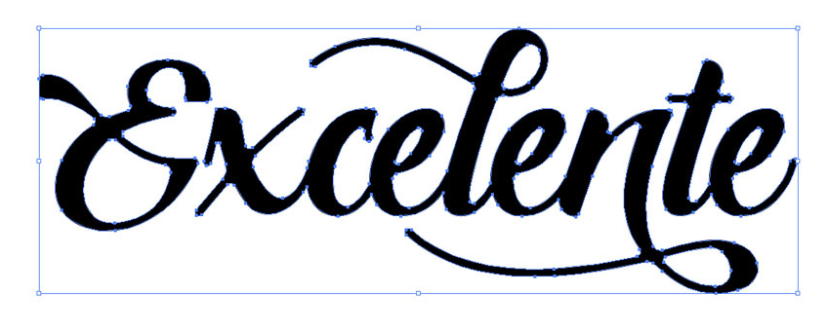
步骤7、 将文字变成轮廓后,就可以像对待其他任何矢量形状一样对待它 - 您可以使用直接选择工具( A )并拖动锚点周围,以使字母具有独特的外观.
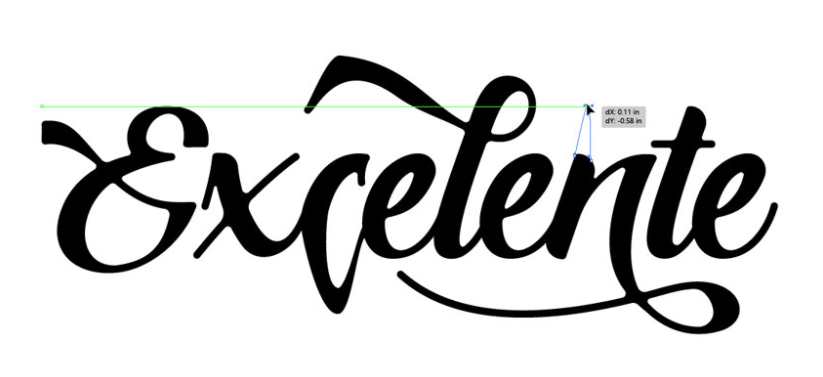
步骤8、 如果您的字母不是设计所必需的,也可以单独移动它们.只需选择文本,然后转到 “对象” > “取消组合”即可.一条路径概述的所有内容都将被视为单独的形状.
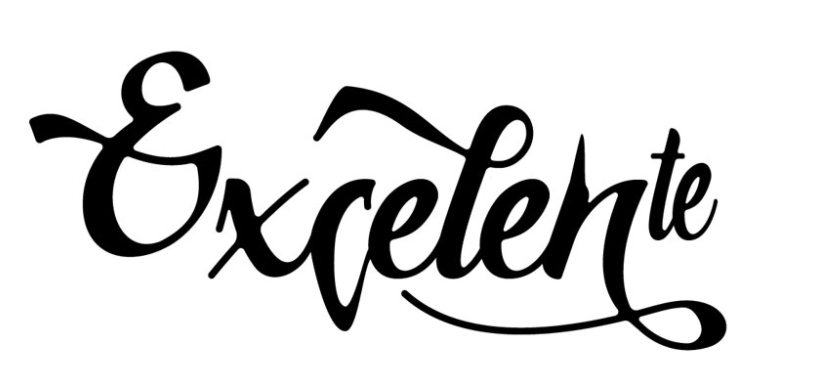
步骤9、 由于您的文本现在是形状,因此可以轻松地在内部或外部向其添加笔触.将其与如果文本仍为文本会发生的情况进行比较:将笔划添加到交叉路径,并且除了将其居中之外,您别无选择.因此,即使将文本变成曲线意味着您不能再将其编辑为文本,它也为您提供了更多自由地将文本编辑为形状.
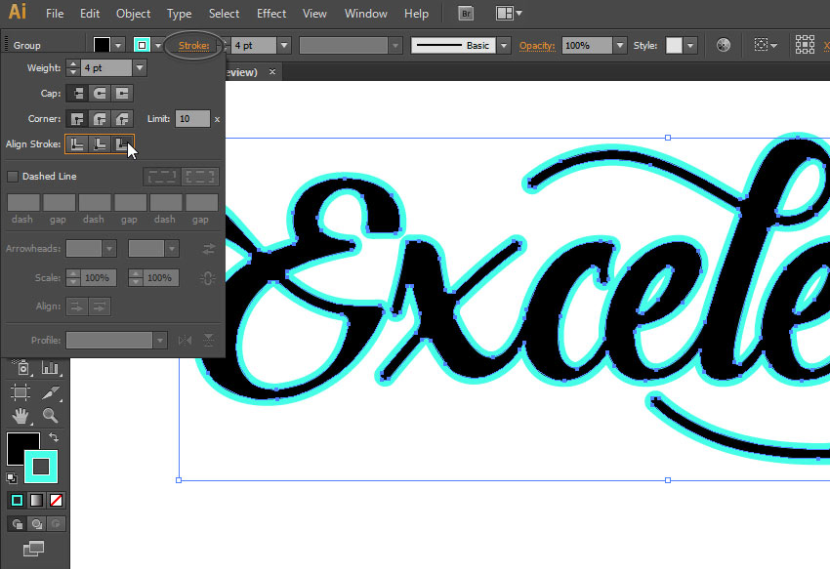
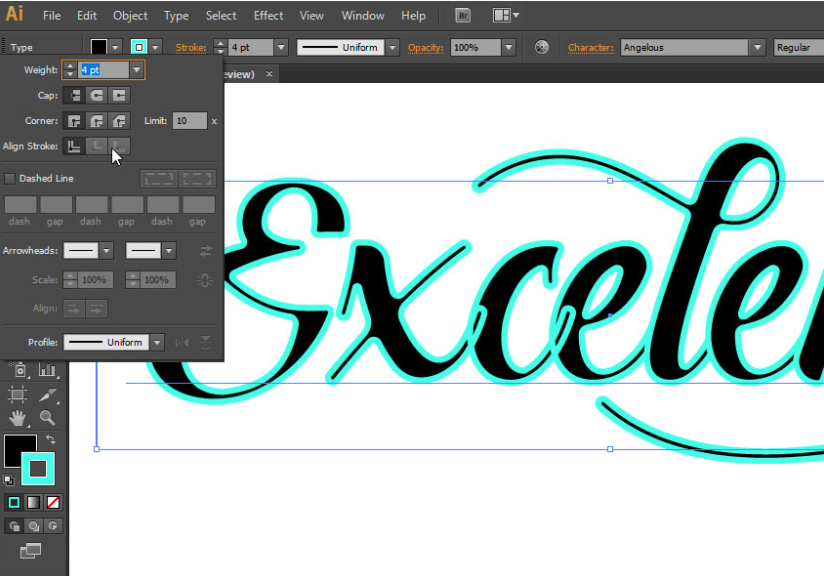

以上就是用Ai将文本转换为轮廓的具体步骤了,是不是很简单呢?小伙伴们可以跟着上面的教程做一做哦。


 作者:震动迎唇膏
2023-11-05 20:08:48
作者:震动迎唇膏
2023-11-05 20:08:48 












 Android版下载
Android版下载
